编辑:大龙虾
2017-01-24 17:02:13
来源于:系统城
1. 扫描二维码随时看资讯
2. 请使用手机浏览器访问:
http://wap.xtcheng.cc/xtjc/15410.html
手机查看
造成显示器颜色异常的原因有多种,比如显卡驱动不正常,视频线没插好,外部有强磁场干扰等,下面就教大家显示器异常的几种解决方法。
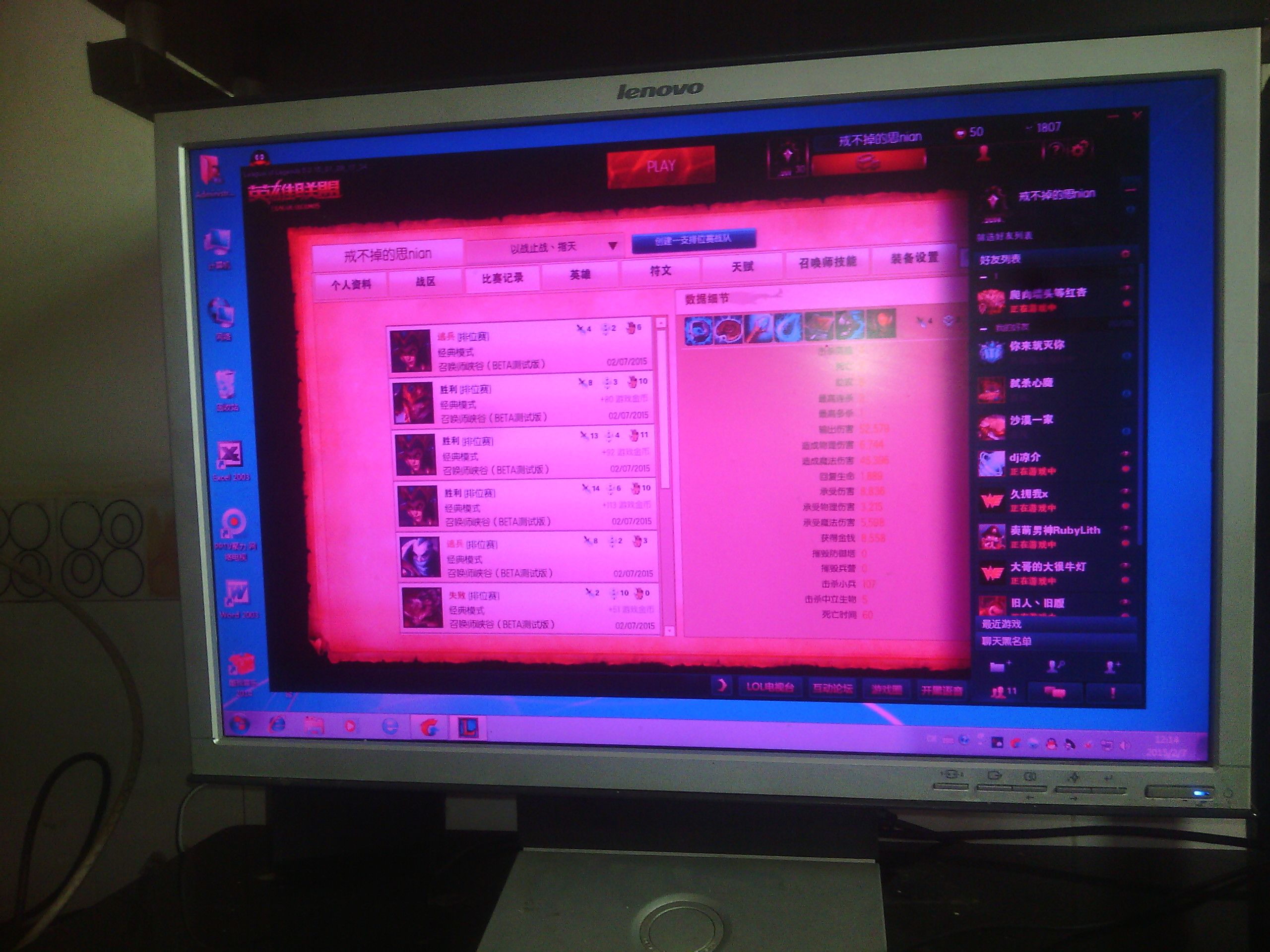
解决方法一:检查视频线是否插好
检查视频线两头是否插好,或者换一根视频线查看颜色是否正常。
解决方法二:排除外部干扰
将音响等用电设备远离显示器,查看颜色是否恢复正常。
解决方法三:更换显卡驱动
1、卸载Win10原有的显卡驱动卸载驱动后红屏估计就会消失了,如果是驱动引起的话;
2、然后使用驱动精灵或驱动大师重新安装显卡驱动程序,如安装上后出现红屏,你应该多试几个驱动版本,根据案案例Win10下 intel核显引起的红屏很多。下载驱动精灵下载!
解决方法四:重新安装监视器
监视器就是显示器,也是使用驱动的,不过都是windows默认驱动
1、在设备管理器中查看点击监视器,看是否有个小叹号,黄色
2、双击监视器,在驱动程序界面,点击卸载;
3、卸载后重新启动win10系统即可解决问题;
解决方法五:颜色校准
桌面右键-显示设置-当前对话框-高级设置-分辨率下方-颜色校准。
以上就是显示器颜色异常的原因及解决方法,希望对大家有帮助,如果以上方法都无法解决则可能是硬件损坏,显卡损坏和显示器损坏都可能导致此问题,建议送到维修点维修。

微软推出的Windows系统基本是要收费的,用户需要通过激活才能正常使用。Win8系统下,有用户查看了计算机属性,提示你的windows许可证即将过期,你需要从电脑设置中激活windows。

我们可以手动操作让软件可以开机自启动,只要找到启动项文件夹将快捷方式复制进去便可以了。阅读下文了解Win10系统设置某软件为开机启动的方法。

酷狗音乐音乐拥有海量的音乐资源,受到了很多网友的喜欢。当然,一些朋友在使用酷狗音乐的时候,也是会碰到各种各样的问题。当碰到解决不了问题的时候,我们可以联系酷狗音乐

Win10怎么合并磁盘分区?在首次安装系统时我们需要对硬盘进行分区,但是在系统正常使用时也是可以对硬盘进行合并等操作的,下面就教大家Win10怎么合并磁盘分区。